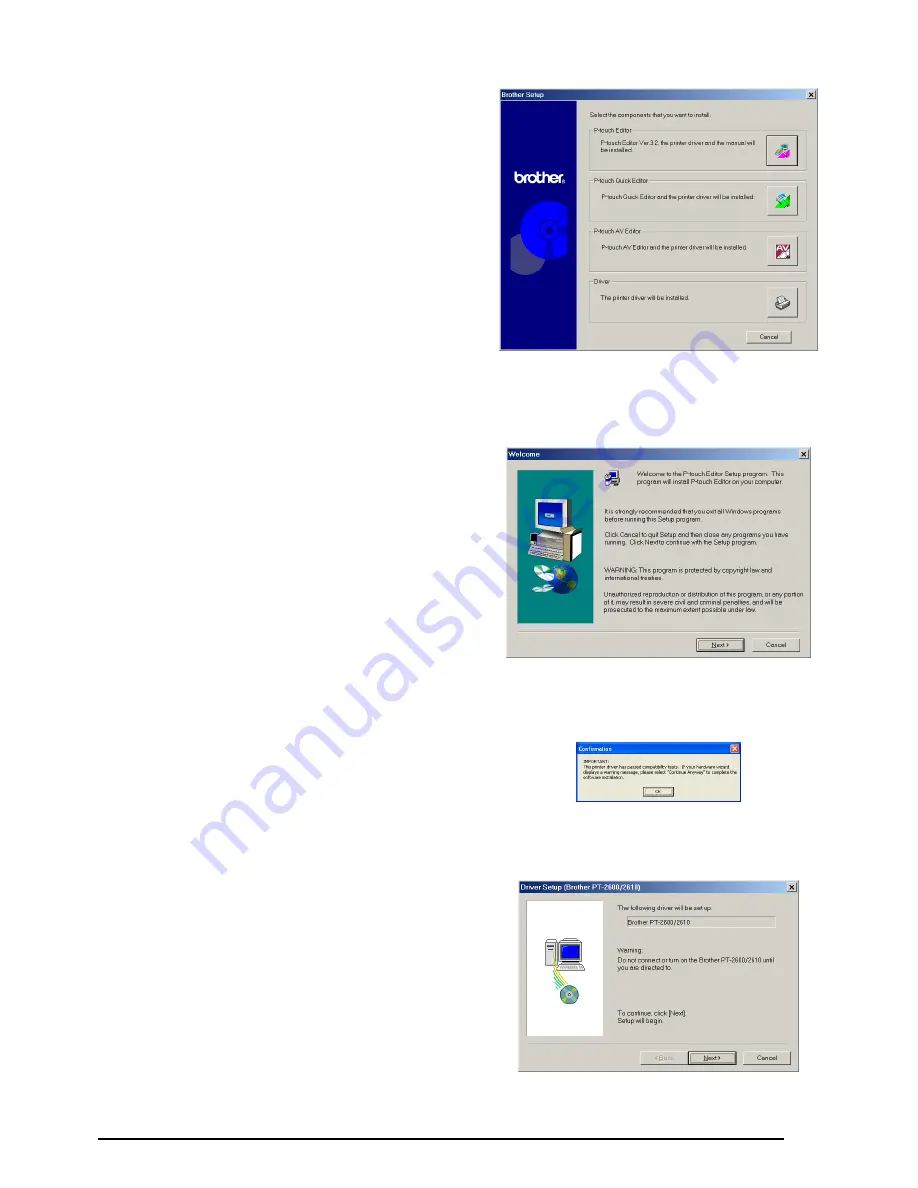
7
1
Introduzca el CD-ROM incluido en la unidad
de CD-ROM del PC. Aparecerá automática-
mente un cuadro de diálogo, que le permitirá
seleccionar lo que quiera instalar.
☞
Si el cuadro de diálogo no apareciera
automáticamente, haga clic sobre “My
Computer” en el escritorio, y después
doble clic sobre el icono de la unidad de
CD-ROM que contenga el CD-ROM.
(Para Windows
®
XP, haga clic sobre “My
Computer” en el menú “Start”, y después
haga doble clic sobre el icon de la unidad
de CD-ROM que contenga el CD-ROM.)
A continuación haga doble clic sobre
“Setup.exe” para visualizar el cuadro de
diálogo.
2
Haga clic sobre el botón superior (P-touch
Editor). Se iniciará el asistente “InstallShield
®
Wizard” para instalar el software P-touch
Editor, y a continuación aparecerá el cuadro
de diálogo “Welcome”.
☞
Para instalar solamente el controlador de
impresora, haga clic en el botón inferior
(Driver). (Con Windows
®
XP, aparecerá
un mensaje, informándole de que el con-
trolador de impresora ha pasado las prue-
bas de compatibilidad y que debe hacer
clic sobre el botón “Continue Anyway” si
aparece un mensaje de aviso. Haga clic
sobre el botón “OK”.)
Aparecerá el primer cuadro de diálogo
de “Driver Setup, informándole de que
el controlador de impresora PT-2600/
2610 va a ser instalado. Continúe con
el procedimiento
INSTALACIÓN DEL
CONTROLADOR DE IMPRESORA
de
la página 17.
Summary of Contents for P-touch 2600
Page 7: ...vi ...
Page 9: ...2 KEYBOARD LCD DISPLAY Power key Cursor keys Delete key Return key ...
Page 134: ...127 ...
Page 139: ...GUÍA DE USUARIO ...
Page 217: ...75 REFERENCE REFERENCIA ...
Page 245: ...103 ...
Page 250: ......
















































